PS制作火焰扑克牌
效果图

打开Photoshop创建一个新图片,大小为1680*1050px,背景色填充为#606060。
创建一个新图层命名为Poker card hase。使用圆角矩形工具(半径调协为40px)在图层上创建一个扑克的形状。
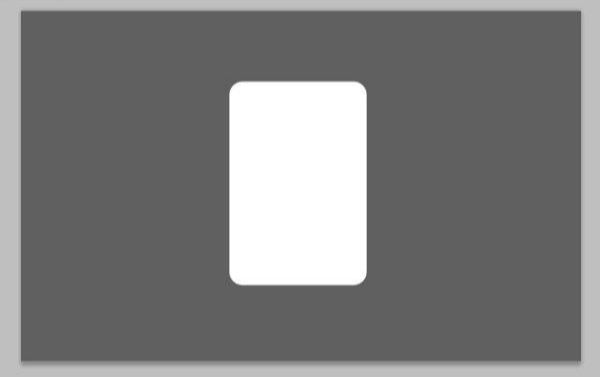
使用自定形状工具,在属性栏中会发现一个小箭头,单击打旁边的按钮展开它,找一个黑桃形状。
选择好形状后,就在扑克的四个角中创建四个黑桃的形状,使用“编辑—变换(Ctrl+T)”进入自由变换状态去调整黑桃的大小和角度。
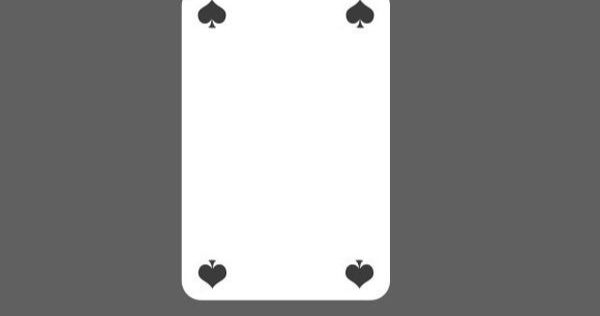
单击纹理图层在Photoshop中打开它,并粘贴到图片中。按下Ctrl+T改变它的大小使得它适合扑克的尺寸,右键单击纹理图层,选择“创建剪贴蒙版”。降低纹理图层的不透明度。
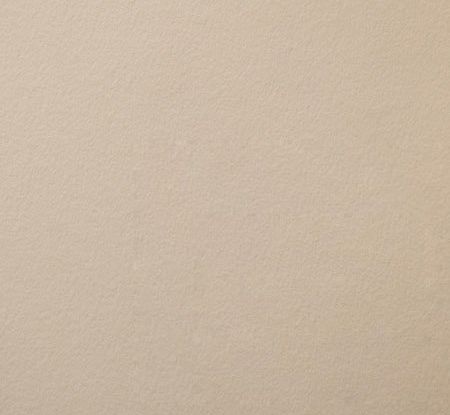
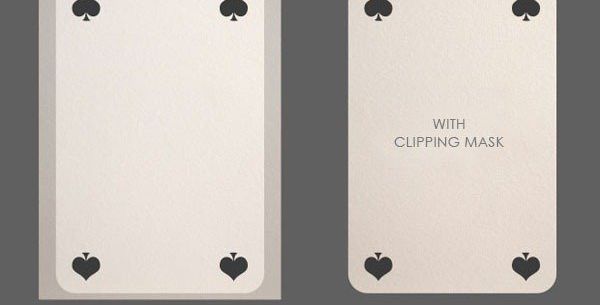
选择“图层—新建调整图层—色相饱和度”,设置饱和度为-45。
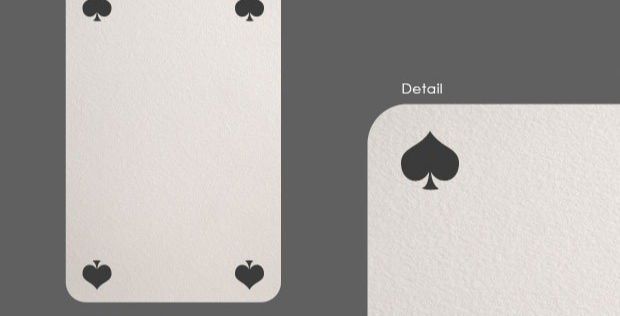
选择“滤镜—扭曲—镜头校正”,设置晕影的数量为-70,中点为0。
再次使用自定形状工具,设置“花形纹章”形状在扑克中创建图案,颜色为#b3b3b3。

继续使用自定形状工具和直线工具添加扑克的图层。

单击印花图层并在Photoshop中打开,并粘贴到图片的背景图层中。

选择背景印花图层,再次使用镜头校正滤镜设置晕影的数量为-100,中点为0。
按钮Ctrl键单击扑克和所有花纹的图层把它们都选中,然后按下Ctrl+T,单击右键选择“透视”,然后向上拖动左下角的调整点,然后单击右键选择“自由变换”向左拖动右边的中点。完成后按下回车键。
最后再进入自由变换状态,调整一下角度。

火焰素材使用多边形套索工具,把火焰分割后再粘贴到图片中。







把火焰分割好粘贴到扑克图片中,设置图层模式为滤色,使用黑色的背景消失。之后就使用“编辑—变换”命令去调整火焰的形状和大小。



把所有的火焰图层都合并起来,然后单击图层面板下的“创建新的填充或调整图层”按钮,选择色相/饱和度。
在色相/饱和度对话框中调整色相为-24。

为扑克再添加一些立体效果,选择扑克的花纹图层,添加一个内阴影图层样式,混合模式为正片叠底,角度为120,距离为1。

20、最后在图片的两侧再添加两个巨大的火焰。

最后添加一个色彩平衡调整图层。
设置图层模式为颜色加深。

PS制作火焰扑克牌相关文章:
无相关信息扫一扫手机观看!

最新更新的教程榜单
- photoshop做立体铁铬字03-08
- ps制作字体雪花效果03-08
- ps需要win10或者更高版本得以运行03-08
- adobe03-08
- ps怎么撤销的三种方法和ps撤销快捷键以及连03-08
- ps神经滤镜放哪里03-08
- Photoshopcs6和cc有什么差别,哪个好用,新手03-08
- ps怎么给文字加纹理03-08
- ps怎么修图基本步骤03-08
- adobephotoshop是什么意思03-08











